Cara Restart Wifi Indihome yang benar bisa digunakan untuk mengatasi berbagai macam hal yang kadang kala menjadi hambatan ketika sedang menggunakan Wifi.
Contohnya saja seperti jaringan lemot, koneksi putus-putus, sampai masalah sinyal yang tiba-tiba hilang.
Jadi dengan melakukan refresh jaringan berupa restart, maka diharapkan jaringan internet akan kembali normal seperti yang seharusnya.
Dengan kata lain, buat pengguna yang butuh panduan lengkap cara restart WiFi IndiHome dengan metode yang benar bisa lihat informasi ini sampai selesai.
Contents
Kenapa Perlu Restart WiFi IndiHome?
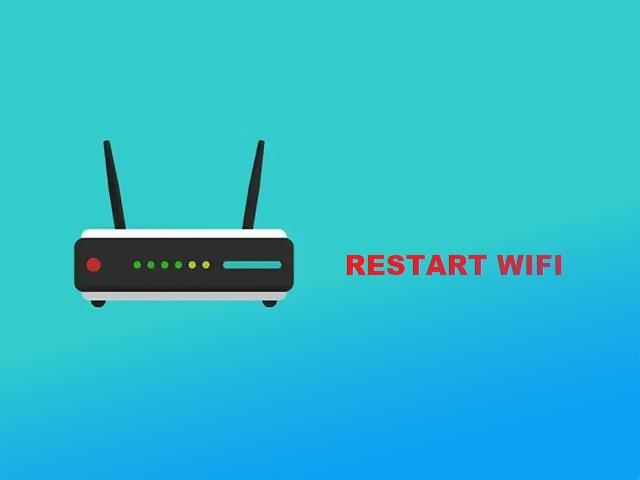
Menggunakan ISP semacam IndiHome atau Telkom Indonesia memang tidak selamanya berjalan mulus dan tanpa gangguan.
Yah kayaknya sih ISP apapun, walaupun itu bukan Indihome, tentu bakalan ada saja gangguannya.
Nah salah satu gangguan yang umum terjadi, biasanya akan bisa ditangani hanya menggunakan metode restart saja.
Cuma yang jadi pertanyaan adalah hal apa yang umumnya terjadi hingga router Wifi perlu di restart. Untuk mengetahui jawaban tersebut, silahkan lihat informasi yang akan admin bagikan.
Ciri – Ciri WiFi Perlu Di-Restart
Agar pengguna bisa memutuskan apakah Wifi perlu direstart atau tidak, maka sebaiknya cek ciri-ciri berikut.
- Koneksi lambat/tidak stabil
- Perangkat gagal terhubung
- Sering putus nyambung
- Sinyal sering hilang
Nah apabila hal diatas terjadi, maka silahkan lakukan prosedur restart sesegera mungkin agar permasalahan tersebut tidak mengganggu pengguna.
Penyebab Masalah Jaringan WiFi IndiHome
Agar lebih mudah dalam memahami masalah yang sedang terjadi, ada baiknya pengguna provider Telkom Indonesia mengetahui apa saja penyebab umum terjadinya gangguan tersebut.
Dan untuk penyebab yang dimaksud, berikut adalah informasi lengkapnya.
- Jumlah perangkat yang terhubung terlalu banyak
- IP conflict atau error pada modem yang dipakai
- Masalah dari server ISP IndiHome
Cara Restart WiFi IndiHome Dengan Benar

Perlu diketahui, untuk menjalankan prosedur restart yang benar, maka ada beberapa metode yang bisa dipilih. Yang mana masing-masing dari metode tersebut memiliki prosedur berbeda.
Oleh sebab itu, silahkan lihat penjelasan berikut guna mendapatkan gambaran dan bisa memilih salah satunya.
Cara Restart WiFi IndiHome Manual dari Modem
- Matikan modem dengan tombol power
- Tunggu 5–10 detik, lalu nyalakan kembali
- Pastikan lampu indikator normal sebelum digunakan
Jadi untuk memulai ulang modem, memang pilihannya adalah langsung menggunakan tombol power yang menempel di casingnya.
Cara Restart WiFi IndiHome Melalui Halaman Admin
- Buka browser
- Akses IP modem (biasanya 192.168.1.1 atau 192.168.100.1 atau yang sesuai)
- Terus login dengan username & password (default: admin/admin atau yang sesuai)
- Cari menu “Reboot” atau “Restart”
- Lakukan Konfirmasi
Bagaimana? Mudah sekali bukan? Oh ya, sudah tahu belum, bagaimana cara cek tagihan indihome yang benar seperti apa.
Cara Restart WiFi IndiHome via Aplikasi MyIndiHome
Sebelum melakukan procedure ini, pastikan pengguna telah memiliki akun Myindihome dan juga dapat terhubung dengan perangkat modem yang akan di eksekusi.
Dan untuk langkah-langkahnya sendiri, kamu bisa ikuti informasi berikut.
- Buka aplikasi MyIndiHome
- Kemudian login ke akun yang sesuai
- Pilih menu “Perangkat”
- Terus pilih “Restart Modem”
- Tunggu proses reboot hingga modem aktif kembali
Setelah langkah diatas berhasil dilakukan, segera cek apakah gangguan yang sebelumnya ada menjadi hilang atau belum.
Kalau memang penyebab gangguannya seperti yang sudah disebutkan, seharusnya akan kembali normal.
Atau mau komplain? Begini cara komplain Indihome yang benar.
Cara Restart WiFi IndiHome dengan Reset Ulang (Factory Reset)
Nah langkah lain yang bisa menjadi alternatif adalah melakukan factory reset dengan langkah berikut.
- Gunakan metode ini hanya jika restart biasa tidak berhasil dilakukan
- Langkahnya adalah dengan menekan tombol reset selama 10–30 detik hingga modem restart otomatis
- Perlu setting ulang SSID & password WiFi setelah reset agar kembali menjadi aman dan tidak mudah ditebak oleh orang
Tips Agar WiFi IndiHome Stabil Setelah Restart

Untuk mengantisipasi terjadinya hal-hal yang tidak diinginkan, ada baiknya pengguna melakukan beberapa hal seperti yang akan kami berikan tipsnya.
1. Hindari Terlalu Banyak Perangkat Terhubung
Langkah ini akan bermanfaat guna mencegah terjadinya pemakaian bandwith yang melebihan batas penggunaan sesuai paket.
2. Gunakan Channel WiFi Yang Optimal
Jika ingin menggunakan Channel Wifi yang lebih kekinian, maka bisa pilih perangkat yang sudah mendukung jaringan 5G. (Tenang saja, sekarang sudah banyak kok).
3. Pastikan Modem Tidak Terlalu Panas, Letakkan Di Tempat Terbuka
Untuk mencegah adanya gangguan dan kerusakan modem akibat suhu panas, cobalah untuk meletakannya di tempat dengan fentilasi udara yang maksimal.
4. Perbarui Firmware Modem Secara Berkala
Jika ada update dari pihak vendor resmi, segera perbaharui agar modem bisa bekerja secara maksimal.
Cara Mengatasi Masalah Jika WiFi Tidak Kembali Normal Setelah Restart
Oh ya, sebagai tambahan informasi, maka pengguna bisa melihat ke beberapa penjelasan yang bakalan admin bagikan.
Hal ini berkaitan dengan masalah yang umum terjadi beserta solusi yang bisa digunakan.
- Jika WiFi tetap lemot, maka solusinya adalah cobalah untuk mengurangi jumlah perangkat yang terhubung.
- Jika lampu indikator modem berkedip merah, biasanya ada gangguan dari ISP, jadi hubungi CS IndiHome
- Apabila perangkat tidak bisa konek ke WiFi, silahkan lakukan prosedur menghubungkan ulang jaringan
Kesimpulan
Ternyata cara restart WiFi IndiHome bisa dilakukan dengan berbagai metode, mulai dari yang manual, melalui halaman admin, pakai aplikasi MyIndihome, hingga melakukan factory reset.
Kesemua itu bisa dipilih sesuai dengan kondisi masing-masing.
Silahkan lakukan prosedurnya dengan benar dan apabila ada yang masih mengalami kendala, maka bisa tinggalkan komentar di situs ini untuk coba kami bantu.
Demikian informasi yang dapat admin sampaikan, semoga bermanfaat dan terimakasih.

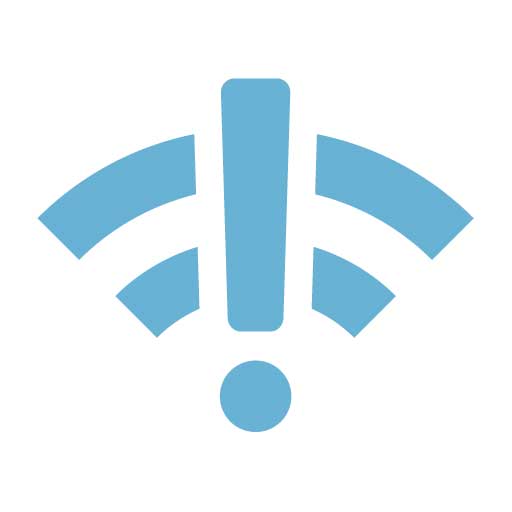





Leave a Comment